Что это значит для карантина, удаления и очистки вредоносных программ
Антивирусные программы обычно предоставляют три варианта действий при обнаружении вируса: clean , карантин или delete . Если выбран неправильный вариант, результаты могут быть катастрофическими. Если это ложный положительный результат, такой несчастный случай может быть еще более расстраивающим и разрушительным.
Хотя удаление и очистка могут звучать одинаково, они определенно не являются синонимами. Один предназначен для удаления файла с вашего компьютера, а другой просто очиститель, который пытается вылечить зараженные данные. Более того, карантин не делает ни того, ни другого!
Это может быть очень запутанным, если вы совершенно не знаете, что делает карантин или очистку отличными от удаления, и наоборот, поэтому обязательно прочитайте внимательно, прежде чем решать, что делать.
Удалить против очистки против карантина
Вот краткое изложение их различий:
- Удалить . Полностью удаляет файл с компьютера, что полезно, если он вам больше не нужен. Это должно быть легко запомнить, потому что когда вы удаляете файл на своем компьютере, он больше не виден и не может быть использован. То же самое относится и к AV-программе.
- Очистить . Очистить вирус – это удалить инфекцию из файла, но не удалить сам файл. Это имеет отношение только к поведению вируса, когда законный файл был заражен нелегитимным (обычно вирусным) кодом. Используйте эту опцию, если вы хотите сохранить файл, а просто удалить вредоносный код.
- Карантин . Карантин перемещает вирус в безопасное место, управляемое антивирусным программным обеспечением, но не удаляет его и не очищает. Это похоже на карантин больного, чтобы они не могли никого заразить; они не удаляются навсегда и не обязательно исцеляются, а просто изолируются.
Например, если вы дадите указание своему антивирусному программному обеспечению удалить все зараженные файлы, те, которые были заражены настоящим вирусом, заражающим файлы, также могут быть удалены. Это может повлиять на нормальные функции и функциональность вашей операционной системы или программ, которые вы используете.
Карантин Microsoft Defender в Windows — где находится и как восстановить файлы
С другой стороны, антивирусное программное обеспечение не может очистить червя или трояна, потому что нечего очищать; весь файл является червем или трояном. Карантин играет хорошую золотую середину, потому что он перемещает файл в безопасное хранилище под управлением антивирусного приложения, так что он не может нанести вред вашей системе, но он есть в случае, если была допущена ошибка и вам необходимо восстановить файл.
Как выбрать между этими опциями
Вообще говоря, если это червь или троянец, то лучший вариант – поместить его в карантин или удалить. Если это настоящий вирус, лучший вариант – очистить. Тем не менее, это предполагает, что вы на самом деле можете точно определить, какой это тип, что не всегда так.
Лучшее правило – перейти от безопасного варианта к самому безопасному. Начните с очистки вируса. Если антивирусный сканер сообщает, что он не может его очистить, выберите карантин, чтобы у вас было время проверить, что это такое, а затем решите, хотите ли вы удалить его. Удаляйте вирус только в том случае, если AV-сканер определенно рекомендует, если вы провели исследование и обнаружили, что файл совершенно бесполезен, и вы абсолютно уверены, что это недопустимый файл, или если просто нет другого варианта.
Как вернуть файл из карантина Защитника Windows 10?
Стоит проверить настройки антивирусного программного обеспечения, чтобы увидеть, какие параметры были предварительно настроены для автоматического использования, и настроить их соответствующим образом.
Источник: solutics.ru
Что такое Карантин, для чего он нужен и где находится

Любой современный антивирус состоит из множества модулей, каждый из которых выполняет свою задачу. Так, например, антивирусный сканер позволяет провести проверку всех файлов, хранящихся на компьютере, на наличие вирусов и вредоносных программ, а антивирусный экран запускается при старте операционной системы и постоянно находится в оперативной памяти, проверяя все открываемые, сохраняемые и запускаемые файлы на вашем компьютере.
Если при проверке обнаруживается подозрительный файл, то обычно антивирус предлагает либо попытаться его вылечить, то есть устранить подозрительный код из файла, либо переместить файл в Карантин.
Карантин – это некоторая защищенная антивирусом область, которая позволяет понаблюдать за действиями файла, а также за работой программ и операционной системы в отсутствии этого файла на прежнем месте. Дело в том, что при перемещении файла в карантин он удаляется из своего первоначального месторасположения и копируется в некоторую папку, которая находится под контролем антивируса. Такой подход позволяет обезопасить себя от проблем, которые обязательно возникнут если вдруг какой-то важный для работы программы или операционной системы файл будет ошибочно удален антивирусом, ведь в случае возникновения проблем вы всегда сможете вернуть файл из карантина назад.
Часто антивирусы настроены по умолчанию таким образом, что подозрительные объекты при их обнаружении автоматически перемещаются в карантин и далее вы уже самостоятельно принимаете решение, что делать с тем или иным подозрительным объектом.
Если вы уверены в файле, то его всегда можно вернуть из карантина на прежнее место и работать с ним как и раньше. Все же не стоит забывать, что антивирус — это всего лишь программа, созданная людьми, а не панацея от всех угроз. Нельзя всецело доверять любому антивирусу, так как они все без исключения ошибаются и достаточно часто. Я уже неоднократно об этом говорил, но повторю: защита, которую обеспечивает любая антивирусная программа – это всего лишь 10-30% от защиты всей вашей системы!
Не забывайте об этом и никогда всецело не полагайтесь на действия антивируса!
Объекты, помещенные в карантин, не представляют угрозу для вашего компьютера так как они изолируются от системы, что предотвращает заражение других файлов или активацию вредоносной программы. Файлы в карантине могут находиться сколько угодно долго и в любой момент вы их можете удалить или вернуть в первоначальное месторасположение.
Ну а на вопрос «Где находится карантин?» ответить достаточно сложно и дело тут в том, что все зависит от конкретного антивируса, которым вы пользуетесь. Многие антивирусы создают специальную папку (обычно она находится в профиле пользователя) и перемещают подозрительные файлы туда. Но на самом деле, не важно где находится фактически папка карантина, так как доступ к ней всегда можно получить из самого антивируса. И тут опять же все зависит от конкретного антивируса и невозможно дать универсальный алгоритм поиска карантина во всех программах защиты. Вам необходимо обратиться к руководству по работе с антивирусом, которое обычно можно найти на официальном сайте разработчика.
Для примера покажу, где находится Карантин в популярном антивирусе Аваст (Avast). Я буду рассматривать версию Avast Free Antivirus 2015, но разработчики в новых версиях могут изменить интерфейс программы, поэтому все же всегда рекомендую обращаться к руководству, которое в данном примере вы сможете найти на официальном сайте.
Итак, запускаем антивирус Аваст и переходим в боковом меню в раздел «Сканирование». Далее выбираем «Сканировать на вирусы»:

Открывается соответствующий раздел и обращаем внимание на нижнее меню, в котором и находится ссылка на «Карантин».

Переходим по ссылке и открывается окно, в котором будет представлен список всех файлов, которые когда-либо были добавлены в Карантин. Если вы уверены в файле и не видите смысла наблюдать за ним или за поведением программ в его отсутствии, то вы можете восстановить этот файл в исходную папку, то есть в ту папку в которой он находился до перемещения в Карантин. Для этого нужно щелкнуть правой кнопкой мышки на файле и из появившегося контекстного меню выбрать «Восстановить». Ну а чтобы антивирус больше не обращал на этот файл внимание при очередных проверках, лучше выбрать опцию «Восстановить и добавить в исключения».
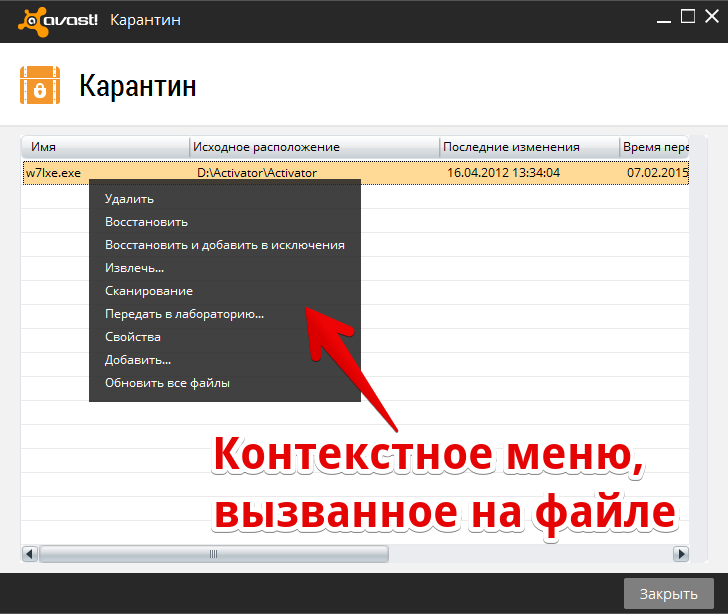
Интересные заметки и видеоуроки по этой теме:
- Вирус Autorun.inf и борьба с ним
- Нужен ли антивирус?
- Какой антивирус самый лучший?
- Два антивируса на одном компьютере
- О процессах и вредоносных программах
Источник: pcsecrets.ru
Совет недели: зачем использовать карантин файлов
Файл не детектируется антивирусом, но ведет себя подозрительно? Прямая дорога ему в карантин!


Maria Bolshakova
В состав Windows-версии Kaspersky Internet Security для всех устройств входит такой компонент, как Карантин. Нам часто задают вопросы о работе этого «медицинского» компонента, поэтому сегодняшний совет мы посвятим именно ему.
В медицине карантин — это комплекс мер по ограничению контактов зараженного или подозреваемого в зараженности лица. Абсолютно то же самое и для антивирусных продуктов. Карантин — это специальное хранилище, в которое помещаются объекты, возможно зараженные вирусами. Под «возможно зараженными объектами» понимаются объекты, подозреваемые на заражение вирусами и их модификациями. Такие объекты помещаются на карантин автоматически и, находясь в нем, не представляют угрозу для вашего компьютера.
В каких случаях объекты помещаются на карантин?
- Код объекта похож на известную угрозу, но частично изменен или напоминает по структуре вредоносную программу, однако не зафиксирован в базе.
- Последовательность совершаемых объектом действий является подозрительной.
- Файлы не могут быть безопасно удалены, или удаление не рекомендуется, или они не могут быть однозначно отнесены к зараженным.
- Файлы были удалены или изменены в процессе лечения.
При помещении объекта на карантин выполняется его перемещение, а не копирование: объект удаляется с диска или из почтового сообщения и сохраняется в карантинном каталоге. Файлы на карантине хранятся в специальном формате и не представляют опасности.
Где физически хранятся файлы на карантине?
Файлы хранятся во внутренних бинарных форматах в следующих папках:
Операционная система Windows XP:
- %ALLUSERSPROFILE%Application DataKaspersky LabAVP14.0.0QB
Операционные системы Windows Vista/7/8:
- %ALLUSERSPROFILE%Kaspersky LabAVP14.0.0QB.
Зачем может понадобиться Восстановление из карантина?
Как мы уже упомянули выше, карантин может также хранить файлы, которые были удалены или изменены в процессе лечения.

Восстановление может понадобиться, например, в следующей ситуации: продукт вылечил зараженный файл, но из-за вируса этот файл был изменен и не может быть использован. Однако данный файл вам необходим и, несмотря на угрозу для вашего компьютера, вы хотите его восстановить для дальнейшей работы.
Либо Kaspersky Internet Security не смог вылечить зараженный объект и удалил его, а вам данный файл необходим для работы.
Для восстановления файлов из карантина при подобных ситуациях:
1. Откройте Kaspersky Internet Security и выберите Карантин.
2. В списке файлов выберите тот, который необходимо восстановить, и нажмите на кнопку Восстановить:

Файл будет восстановлен в ту же папку, где он находился изначально.
Сколько по времени хранятся файле на карантине?
По умолчанию максимальный срок хранения объектов на карантине составляет 30 дней. По истечении этого времени объекты удаляются. Вы можете изменить ограничение по времени. Кроме того, вы можете указать максимальный размер карантина. При достижении максимального размера содержимое карантина заменяется новыми объектами.
Для изменения соответствующих настроек:
1. Откройте Kaspersky Internet Security и нажмите на ссылку Настройка в правой нижней части окна.
2. В левом меню выберите Дополнительно, а затем в правой части — Отчеты и Карантин.

3. В разделе Карантин выставьте необходимые параметры.
Источник: www.kaspersky.ru